Cum să îți schimbi tema pe un site WordPress auto-găzduit
Publicat: 2022-10-21Dacă doriți să vă schimbați tema pe un site WordPress auto-găzduit, există câțiva pași pe care trebuie să îi urmați. În primul rând, trebuie să vă conectați la site-ul dvs. WordPress. Odată ce v-ați autentificat, va trebui să mergeți la secțiunea Aspect, care se află în bara laterală din stânga. În secțiunea Aspect, veți vedea o filă etichetată Teme. Faceți clic pe acea filă. Pe pagina Teme, veți vedea o listă cu toate temele care sunt instalate pe site-ul dvs. WordPress. Pentru a vă schimba tema, faceți clic pe butonul etichetat Activare. Noua ta temă va fi acum activată.
Cum să schimbați tema WordPress pe site-ul live
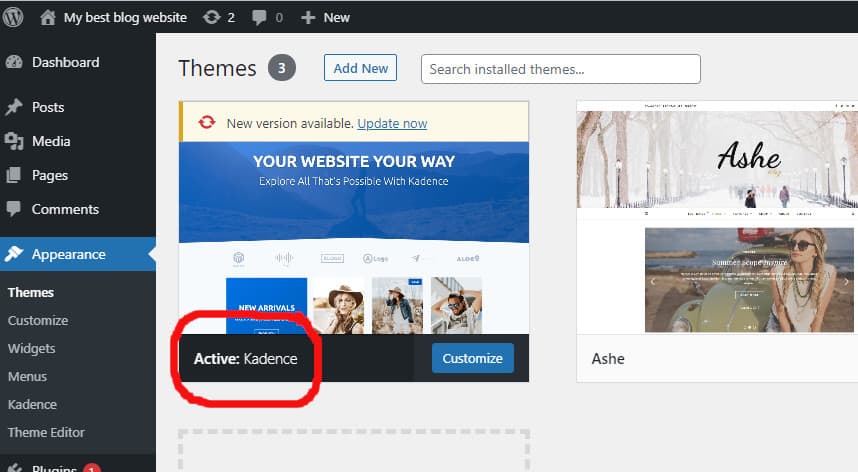
Dacă doriți să vă schimbați tema WordPress pe site-ul live, va trebui să vă conectați la panoul de administrare WordPress. După ce v-ați autentificat, accesați secțiunea Aspect și faceți clic pe Teme. Pe pagina Teme, veți vedea o listă cu toate temele instalate. Pentru a schimba tema, faceți clic pe butonul Activare pentru tema pe care doriți să o utilizați.
Dacă aveți o temă WordPress, există șansa ca aceasta să nu provoace modificări site-ului dvs. Cu toate acestea, în unele cazuri, o nouă temă poate modifica aspectul unui site WordPress în moduri care îl fac inoperabil. O temă WordPress poate fi testată fără ca site-ul dvs. live să fie offline. Analizele nu sunt disponibile în WP. Utilizatorii trebuie să instaleze Google Analytics pentru site-urile lor WordPress. Utilizatorii pot adăuga, de asemenea, fragmente de cod pentru Google Analytics, Adsense, Sitemap și Google Search Console la tema WordPress. O temă WordPress poate fi schimbată în trei moduri diferite fără ca aceasta să devină live.
Multe servicii de găzduire web WordPress oferă punerea în scenă a site-ului WordPress într-un mediu de ședere. Înainte ca site-ul să poată fi lansat, acesta trebuie să fie personalizat pentru a răspunde nevoilor proprietarului site-ului. Site-urile web pot fi organizate astfel încât să poată edita conținut web, plugin-uri și să testeze teme WordPress. După ce toate editările temei WordPress sunt finalizate, modificările pot fi aplicate online. Un ghid explică cum să schimbi gratuit o temă WordPress fără a crea un site web. Ar trebui să urmați câțiva pași simpli dacă doriți să vă schimbați tema. Este întotdeauna o idee bună să faceți backup site-ului dvs. înainte de a-l încărca pe server. În plus, dacă aveți opțiunea de a activa modul de întreținere, este posibil să doriți să rulați o pagină activă în loc de una ruptă.
3 sfaturi pentru actualizarea temei WordPress în siguranță
Există câteva lucruri pe care ar trebui să le țineți cont atunci când faceți o modificare a temei dvs. WordPress. După aceea, ar trebui să vă asigurați întotdeauna că WordPress rulează pe cea mai recentă versiune. Înainte de a face orice modificări site-ului dvs., faceți întotdeauna o copie de rezervă. În cele din urmă, asigurați-vă că testați modificările înainte de a le face publice.
Cum să schimbați numele temei în WordPress

Dacă doriți să schimbați numele temei WordPress, puteți face acest lucru urmând acești pași simpli: 1. Conectați-vă la tabloul de bord WordPress. 2. Accesați Aspect > Teme. 3. Localizați tema pe care doriți să o redenumiți și faceți clic pe linkul „ Detalii teme ”. 4. În câmpul „Numele temei”, introduceți noul nume pentru tema dvs. 5. Faceți clic pe butonul „Actualizați tema”. Și asta e tot ce este! Tema dvs. WordPress va avea acum noul nume pe care l-ați specificat.
Dacă utilizați o temă copil sau părinte cu o redenumire a folderului temei părinte, calea temei părinte (câmpul șablon) ar trebui, de asemenea, schimbată după Pasul 3. După redenumirea temei, redenumiți folderul tema veche –> temă nouă, unde puteți face personalizări ale temei de la tema veche la temă nouă. Acest lucru se realizează prin utilizarea bazei de date. Un folder poate fi schimbat în câteva minute fără a cauza probleme. Dacă doriți să faceți modificări în viitor, poate fi mai logic să creați o temă copil. Dacă există, accesați WP-content/themes/numele site-ului folder/style.css și modificați-le; în caz contrar, nu sunt permise modificări.

Cum să migrați site-ul WordPress la o temă nouă
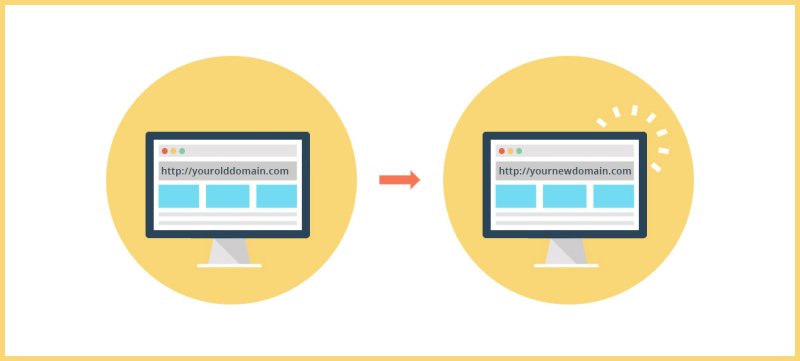
Dacă intenționați să treceți la o nouă temă WordPress, există câteva lucruri pe care trebuie să le luați în considerare pentru a asigura o tranziție fără probleme pentru site-ul dvs. În primul rând, este important să faceți backup site-ului dvs. WordPress existent, astfel încât să aveți o rezervă în cazul în care ceva nu merge bine în timpul procesului de migrare. După ce ați făcut o copie de rezervă a site-ului dvs., puteți începe să instalați noua temă. Asigurați-vă că activați și previzualizați noua temă înainte de a o publica pe site-ul dvs. Odată ce ești mulțumit de modul în care arată noua ta temă , poți să o activezi pe site-ul tău WordPress.
Cel mai bun mod de a migra către sau de la WordPress. Migrarea conținutului actual al site-ului dvs. la o temă Jupiter va fi explicată mai detaliat în secțiunea următoare. Un loc bun pentru a începe este documentația Artbees. Dacă trebuie să schimbați ceva pe site-ul dvs. web, este întotdeauna cel mai bine să creați mai întâi o copie de rezervă. Când schimbați teme, este posibil să observați că configurația widget-ului de pe vechea temă este diferită de cea de pe una nouă. Asigurați-vă că includeți un logo și un GIF pe site-ul dvs. Acest articol oferă o explicație detaliată a fiecăreia dintre aceste setări.
Odată ce v-ați stabilit pe o nouă temă, vă puteți adăuga siglele și fluturașii și aproape ați terminat. Cel mai bun mod de a testa noua temă este să o folosești pe toate browserele majore, inclusiv Internet Explorer, Firefox, Safari și Google Chrome. Dacă aveți caracteristici noi de introdus, este o idee bună să le descrieți cititorilor, astfel încât aceștia să le înțeleagă cât mai curând posibil.
Înainte de a schimba temele WordPress
Temele WordPress se vor asigura că tot conținutul dvs., cum ar fi media, paginile, postările și comentariile, rămâne în siguranță atunci când utilizați unul. Nu vă va afecta tabloul de bord și nu va trebui să mutați niciuna dintre aceste informații.
Puteți schimba o temă în WordPress în câteva secunde. Cu toate acestea, înainte și după schimbarea unei teme, este esențial să țineți cont de anumite aspecte. Înainte de a face modificări, ar trebui mai întâi să salvați tot conținutul. Ar trebui să fiți conștienți de efectele pe care le poate avea schimbarea temei site-ului dvs. Importarea fișierului XML în WordPress.com după ce ați schimbat temele vă asigură că nu se pierde nicio dată.
Teme WordPress
Temele WordPress sunt șabloane care determină aspectul site-ului dvs. Vin într-o varietate de modele, astfel încât să puteți alege unul care se potrivește mărcii și stilului dvs. De asemenea, vă puteți personaliza tema într-o anumită măsură, ceea ce vă permite să creați un site unic care să vă reprezinte afacerea.
WordPress este cel mai utilizat sistem de management al conținutului (CMS) de pe piață în prezent. Potrivit W3Techs, WordPress este folosit de 59% din toate platformele CMS. Puteți realiza practic orice tip de site web cu acest sistem, care este foarte versatil. Temele WordPress pot fi aplicate oricărui site web și pot fi proiectate și construite folosind aspecte preexistente. Nu este necesar să fii dezvoltator web pentru a personaliza un site WordPress; puteți folosi o temă pentru a o face să arate fantastic și pentru a personaliza tabloul de bord. Există o gamă diversă de teme WordPress disponibile la ThemeForest, care este casa unei comunități globale de creatori.
